Fra tid til anden kan du finde dig selv i en situation, hvor der vises en dubletkontakt på din iPhone. Hvis det er en enkelt kontakt, der er duplikeret, er det ikke noget problem at slette den manuelt. Men hvis flere dusin forskellige duplikerede kontakter optræder i kontakter, så er der nok ingen af os, der ønsker at slette disse kontakter én efter én – vi lever trods alt i moderne tid, og der er applikationer til alt. Oftest kommer nye iPhone- eller iPad-brugere, der på en eller anden måde har importeret kontakter forkert, i denne situation, når flere duplikerede poster vises i deres kontakter. Lad os sammen tage et kig på, hvordan du kan slette duplikerede kontakter fra din iPhone.
Det kunne være interesserer dig

Sådan fjerner du dublerede kontakter på iPhone
Som jeg nævnte i introduktionen, hvis du har opdaget nogle duplikerede kontakter, er der ikke noget problem at slette dem manuelt. Men hvis du automatisk vil slette flere duplikerede kontakter, skal du bruge en applikation til det. Jeg kan anbefale appen til mig selv Kontakt oprydning, som er tilgængelig gratis i App Store. Hvis du vil slette dublerede kontakter i denne applikation, skal du fortsætte som følger:
- Ansøgning efter lancering tillade adgang til kontakter – du kan simpelthen ikke undvære det.
- Derefter skal du bare forlade appen Søg dine kontakter.
- Efter søgningen kommer du frem på skærmen, hvor du er interesseret i afsnittet Smarte filtre.
- Flyt til for at flette dublerede kontakter Duplikatkontakter en klepněte na kontakt, at du ønsker at flette. Tryk derefter for at bekræfte sammenfletningen Flet nederst på skærmen.
Der er også mulighed for at flette telefonnumre (Duplicate Phones), duplikere e-mail-adresser (Duplicate Email Address). Du finder også her muligheder for at slette kontakter uden navn, uden telefonnummer eller uden e-mailadresse. I den nederste menu kan du derefter flytte til sektionen Autofletning, hvor du automatisk kan flette duplikerede kontakter. Du kan derefter sikkerhedskopiere dine kontakter i sektionen Sikkerhedskopier
 Flyver verden rundt med Apple
Flyver verden rundt med Apple 
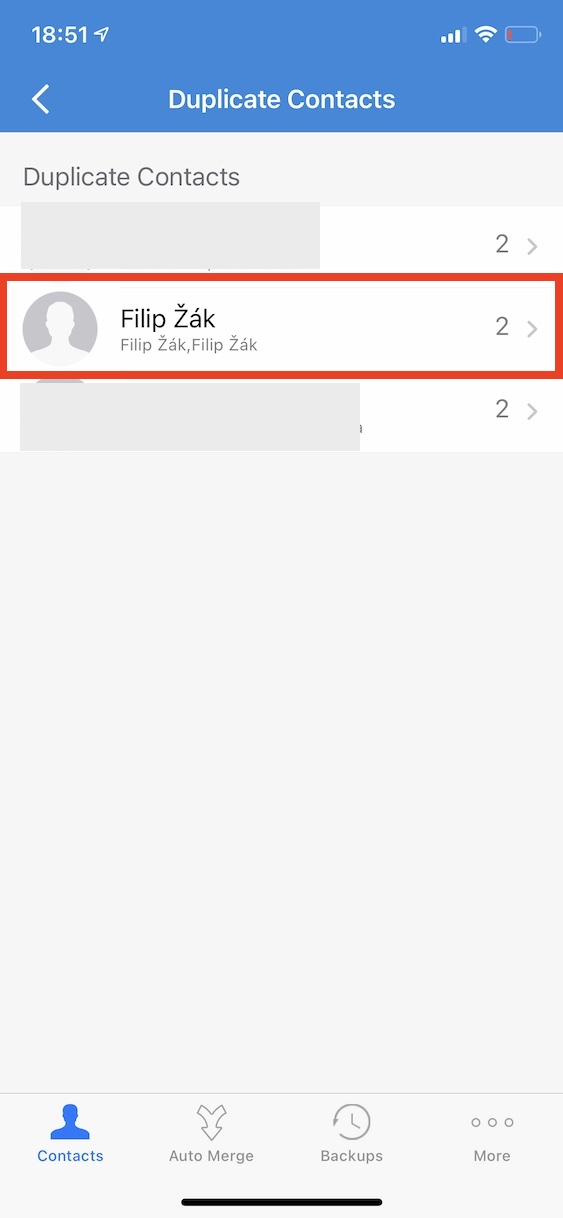
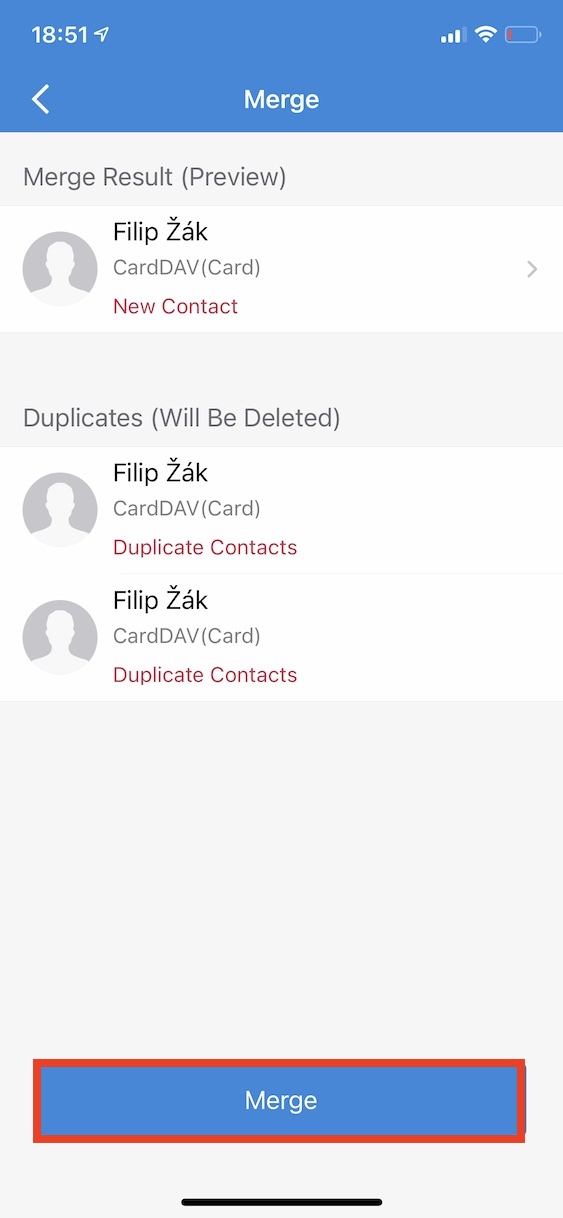
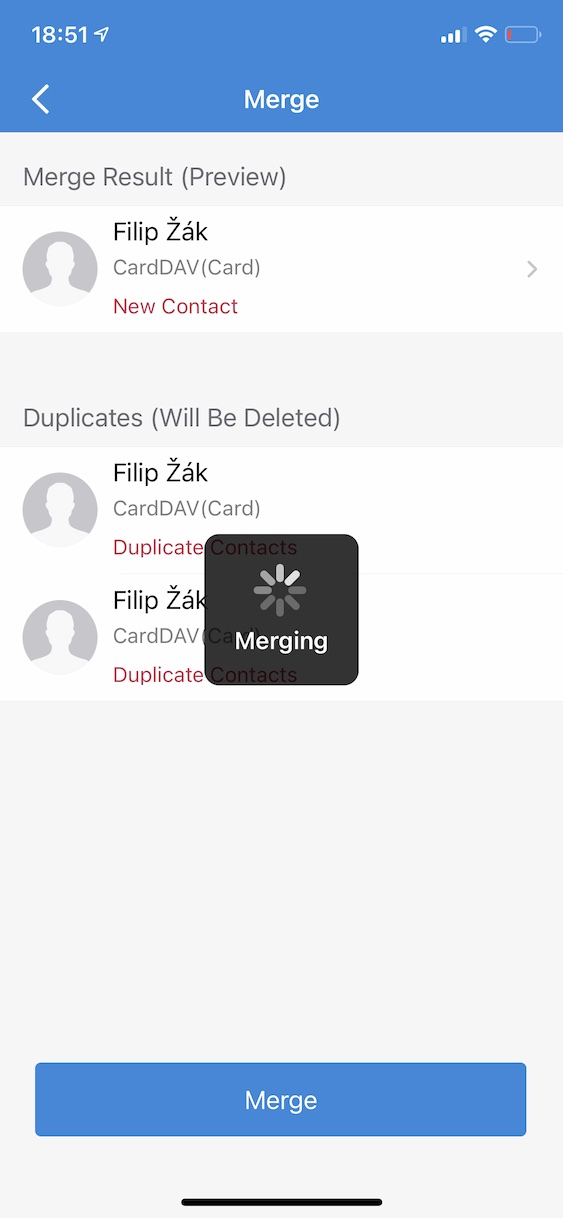
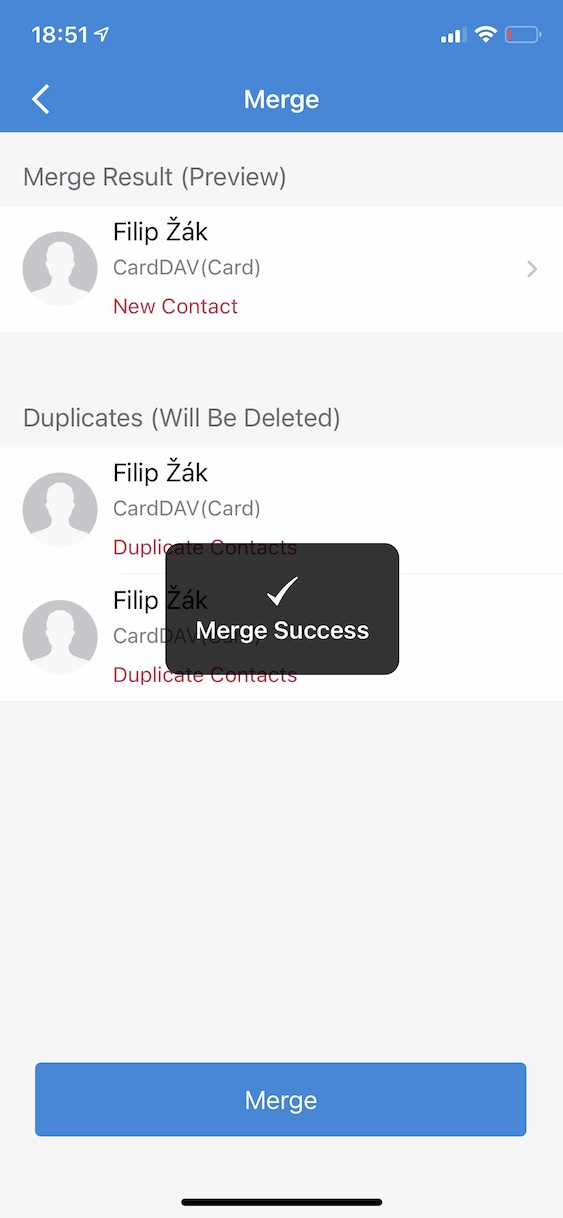
Kvalitetsjournalistik i praksis.
1) din hånd ville falde, hvis der var et link til applikationen i artiklen
2) applikationen er kun tilsyneladende gratis, den ønsker at betale for massesammenlægning
det er en promo :-)
Det jaja01
1) vær ikke doven og find selv applikationen (ca. 2 sek.)
2) alle gode ting koster noget, og hvis du har en iPhone, og du er ked af at betale 1,99 USD (49 CZK), så giv iPhonen til nogen og køb en billig en til 1 CZK?
Denne app er ubrugelig, som du anbefaler. Hvis du har 2000 dublerede kontakter på din telefon, ville jeg bruge 8 timer på det. Med anden ansøgning inkl. installationen tog mig ikke mere end 2 minutter.
Det var den næste ansøgning
Tak skal du have :)